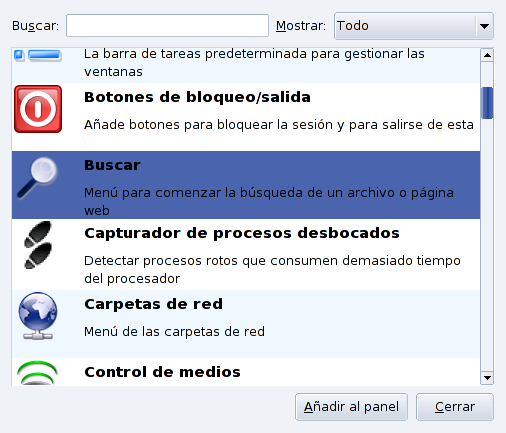Se pueden personalizar todos los ajustes del escritorio por medio del Centro de Control KDE. Aquí, nos enfocaremos en cómo cambiar la apariencia del Escritorio y el Panel.
Para cambiar el esquema de colores del escritorio seleccione +++ → en el menú principal. En la lista Esquema de colores hay esquemas de colores predefinidos. Seleccione el que desea y haga clic sobre el botón .
También puede definir esquemas de colores personalizados: haga clic sobre el elemento a cambiar (por ejemplo, Ventana activa para cambiar los colores de la ventana activa), luego sobre la barra de colores, escoja el color que desea y haga clic sobre para aplicar ese color al elemento.
Para cambiar el fondo del escritorio, seleccione +++ → en el menú principal. Seleccione la opción Imagen en la sección Fondo, y los colores, escala y mezcla del fondo en la sección Opciones.
El panel de KDE es altamente personalizable. Se pueden cambiar todas las características del panel, desde la posición hasta la apariencia, para ajustarse mejor a sus preferencias. Haga un clic derecho sobre el Panel y elija en el menú.
También puede enriquecer al panel con los applets que usa con más frecuencia para tenerlos a mano. Haga clic derecho sobre el panel y seleccione desde el menú. Luego busque y añada el applet que desea, en el ejemplo se añade un applet para encontrar archivos y buscar en la web.
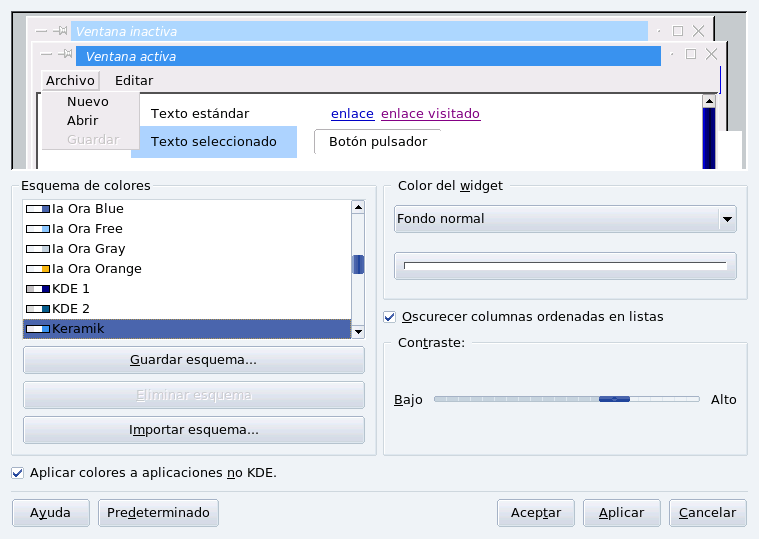

![[Sugerencia]](images/tip.png)